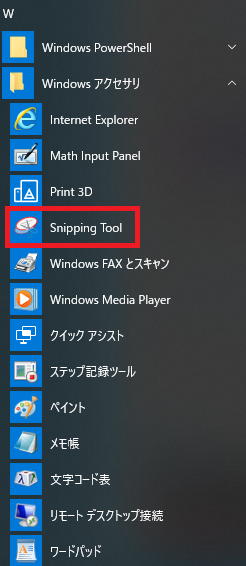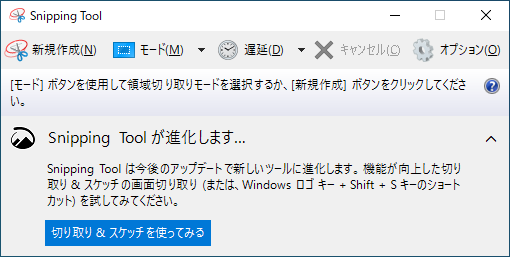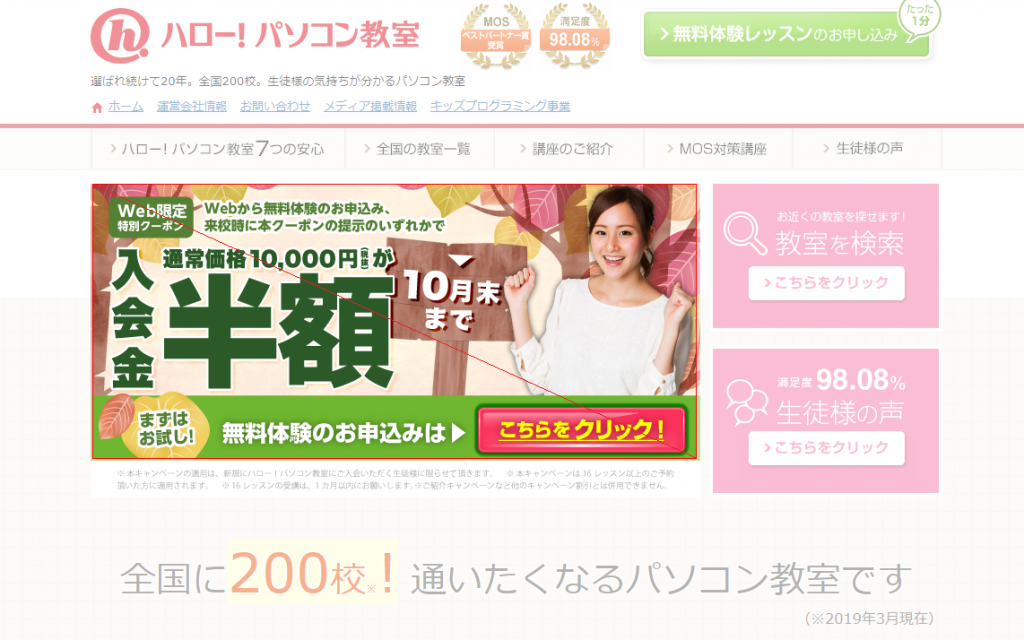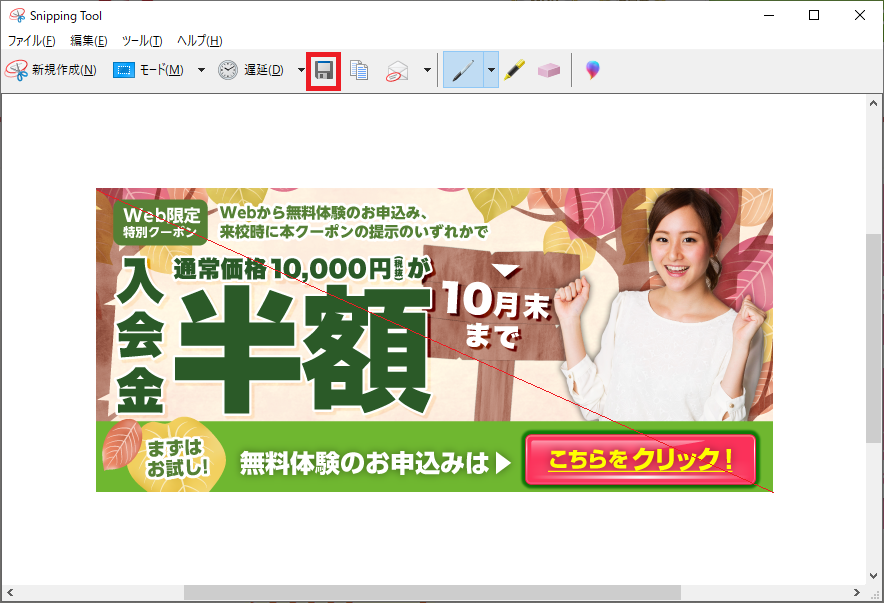パソコンの画面上を撮影するには
こんにちは◡̈*.。
帯広市稲田町南8線西10-1のハロー!パソコン教室
イトーヨーカドー帯広校の阿部です。
∴‥∵‥∴‥∵‥∴‥∴‥∵‥∴‥∵‥∴‥∴‥∵‥∴‥∵‥∴‥∴‥∵‥∴
いつもハロー!パソコン教室イトーヨーカドー帯広校を
ご利用いただき、誠に有難う御座います。
新型コロナウイルス感染防止の為、教室へ来校される方への
マスクの着用と手指の消毒の徹底をお願いしております。
何卒ご理解・ご協力のほどお願い申しあげます。
∴‥∵‥∴‥∵‥∴‥∴‥∵‥∴‥∵‥∴‥∴‥∵‥∴‥∵‥∴‥∴‥∵‥∴
今年は新型コロナウイルスの影響もあり、全国各地で花火やお祭りが中止になってしまい、
とても残念な気持ちを抱えている方も多いのではないでしょうか。
来年こそは夏を満喫できるよう、マスクや手洗いうがい、三密を避ける等、
予防を徹底していきましょう!
そんな本日、7月27日はスイカの日です。
スイカといえば夏の果物の王様!
塩を少しかけて食べると、甘さが際立ってよりおいしくなるのでおすすめです!
Wordの図形でこんなスイカを作ってみました♪
みなさんもお絵描きのつもりで作ってみましょう!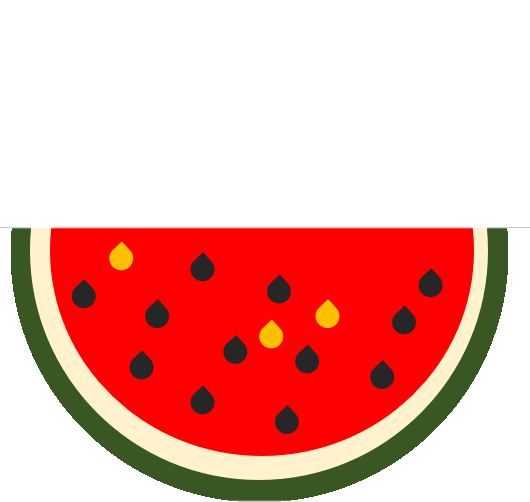
さて、パソコンの画面を画像として残したいとき、皆さんはどうしていますか?
スマートフォンやデジカメでパソコンを写真に映して…というやり方だと
画像が荒かったり、自分の顔が映りこんでいたり、虹色の砂嵐(モアレ)がちらついてしまって
見栄えが良くない…なんて経験ありませんか?
今回は覚えておくと便利な「スクリーンショット」や
「動画撮影」の使い方について、Windows10のPCを使ってご紹介します。
「スクリーンショット」は通称スクショと呼ばれていて
パソコンやスマホなどの画面を画像として保存することを指します。
例えば…
「ゲームをプレイして楽しかった思い出や自慢したいところがある」
「おいしそうなレシピを見つけたときに写真付きでまるごと保存したい」
「パソコンでエラーが発生したときの画面を残しておきたい」
そんなときに「スクリーンショット」は役に立ちます。
ひとつめは「キーボードの【Windows】キー+【PrintScreen】キーを押す」方法です。
いますぐできる簡単な「スクリーンショット」の方法なので、みなさんもぜひ試してみましょう。
【Windows】キーはだいたい左下にあり、名前の通り窓のようなマークです。
パソコンの電源を消すときもよく見るマークですね。

【PrintScreen】キーは、パソコンによっては
キーボードの上の方や右下にあるパソコンもあるかと思います。
もしかしたら略字で【PrtSc】と書かれている場合があるかもしれません。

さて、実際に【Windows】キー+【PrintScreen】キーを
押してみると、パソコン画面が一瞬暗くなりませんでしたか?
これが「スクリーンショット」保存成功の合図です♪
保存された「スクリーンショット」は
エクスプローラー→PC→ピクチャ→フォルダ【スクリーンショット】
の中に入っているので確認してみてください。
エクスプローラーが何かわからない、ピクチャがどこにあるかわからないという方は
ハロー!パソコン教室イトーヨーカドー帯広校で
パソコン操作の基本レッスンをぜひ受けてみましょう♪
もうひとつは「Snipping Tool(スニッピングツール)」を使う方法です。
Windows10の中でも使いこなせると楽しいアプリが
この「Snipping Tool(スニッピングツール)」です。
無料でダウンロードできるアプリですが、
Windows10には最初から入っているんですね。
画像を見てみると、はさみのようなマークが見えますね!
英語で「snip(スニップ)」は
はさみでチョキンと切る、という意味があるんです。
では、実際に「Snipping Tool(スニッピングツール)」を使ってみましょう。
1.「スタート」ボタンをクリック→「すべてのプログラム」の中から
「Windowsアクセサリ」の「Snipping Tool(スニッピングツール)」をクリック
2.新規作成をクリック
3.画面の色が薄くなったら、切り取りたい部分を+の枠線の中で選ぶ。
4.切り取った部分が表示されたら、フロッピーマークをクリックし保存する
保存のやり方は覚えていますか?
いざ保存は押せたけど、画像を保存しておく場所がわからない!という方は
「保存と整理」の講座をチェックしてみましょう♪
たったこれだけでパソコン上の画像がきれいに撮れるんです。
便利な「スクリーンショット」をぜひ使いこなしてください!
また、これらの方法以外にも
【Windows】キー+【Shift】キー+アルファベットのSキーを使って
画面別・自由な切り取りでスクリーンショットを保存出来たりします。

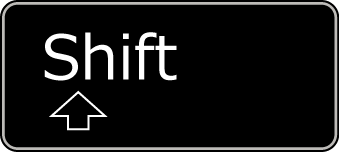
また、画面そのものを録画したいときには
【Windows】キー+【Alt】キー+アルファベットのRキーが便利ですよ♪

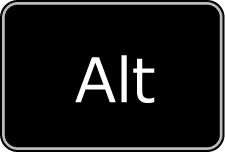
「スクショはできたけど、撮影した後の画像や動画はどこへ行ったの?」と疑問に感じた方は
ハロー!パソコンイトーヨーカドー帯広校のレッスンを受けてみてください!
詳しいことはぜひインストラクターに聞いたり、インターネットで調べてみてくださいね。
無料体験レッスンは下記のバナーからもお申込みできますので
お気軽に教室へいらしてくださいね♪
ぜひ、この機会をお見逃しなく!
教室では、いきなりご入会いただくというようなことはございません。
レッスンはどんな風に進むのか、
また、教室の雰囲気はどのようなものなのかを無料で体験いただける、
体験レッスンをご用意しております。
このページの下にある、
お申し込みフォームから、またはお電話にてご予約を受け付けておりますので、
お気軽にお申し込みくださいね♪
また、遠方の方も必見!!
上士幌、陸別町、足寄町、本別町、士幌町、池田町、浦幌町、
豊頃町、幕別町、更別村、広尾町、大樹町、中札内村、帯広市、
芽室町、清水町、音更町、鹿追町、新得町、
平取町、日高町、新冠町、新ひだか町、浦河町、様似町、 えりも町、
釧路市、白糠町、鶴居村、釧路町、厚岸町、浜中町、標茶町、 弟子屈町
からの方も通い方等のご相談も受け付けておりますので、
ご気軽にお電話(0155-67-8605)・下記WEBフォームからもお問合せください!!
さらにMOS試験会場でもあります、当教室では
MOS試験のみでの申し込みも受け付けております。
ご気軽にお問い合わせください。(下記リンク:試験会場検索URL)
http://mos.odyssey-com.co.jp/exam/location.html
パソコンの基礎からMOS対策講座まで、
帯広市のわかりやすいパソコンスクールです!
まずは、無料体験からお気軽にご連絡ください。
〒080-0831
帯広市稲田町南8線西10-1
イトーヨーカドー帯広店1F
お電話 0155-67-8605
月火金 :午前 10:10~19:30受付
木土日祝:午前 10:10~17:30受付
水 :休校
あなたのパソコンライフをサポートする教室 www.hello-pc.net/
パソコン初心者からMOS資格取得まで幅広く、個別指導で学べるパソコン教室です。
MOS試験合格をサポートする教室 www.hello-pc.net/mos/
MOS資格を就職・転職活動で活かせるよう「履歴書作成講座」もご用意しています。
無料体験レッスンのお申込みは www.hello-pc.net/school/map/457iy.html
土日・夜間も開校しているパソコン教室です。
・。・。・。・。・。・。・。・。・。・。・。・。・。・。・。・。・。・。・。・。・。